老毛桃u盘启动盘制作工具下载官网
- 分类:U盘教程 回答于: 2022年02月07日 10:36:00
有网友想要使用借助u盘重装系统,但是自己不知道如何制作u盘启动盘怎么办?我们可以使用老毛桃u盘启动盘制作工具来制作,那么在哪里下载呢?下面给大家分享下老毛桃u盘启动盘制作工具下载官网。
老毛桃u盘启动盘制作工具下载官网如下:
1、我们可以直接在浏览器上输入:老毛桃官网,即可找到相应的官网进入。

2、进入后就可以找到想要的老毛桃u盘启动盘制作教程了。具体的步骤如下:下载安装老毛桃u盘启动盘制作工具,然后插入一个8G以上空白U盘后打开软件。
3、“请选择”中选择插入的U盘设备名称(一般会自动识别)。然后模式选择USB—HDD,格式选择“NTFS”。
4、点击“一键制作成USB启动盘”按钮后,软件便会开始制作u盘启动盘,期间会格式化u盘。
6、等待提示制作完成后,就可以插入u盘启动盘进电脑,选择启动项进入老毛桃winpe主菜单重装系统了。
以上便是老毛桃u盘启动盘制作工具下载官网和制作教程演示,有需要的小伙伴可以参照教程操作哦。
 有用
26
有用
26


 小白系统
小白系统


 1000
1000 1000
1000 1000
1000 1000
1000 1000
1000 1000
1000 1000
1000 1000
1000 1000
1000 1000
1000猜您喜欢
- U盘重装系统步骤按哪个键进启动项..2022/06/10
- 如何将系统安装U盘转换为普通U盘?简单..2024/10/08
- 怎么设置u盘数据恢复出厂设置..2022/11/27
- 简便快捷:使用U盘启动重装系统,轻松解决..2024/04/01
- u盘启动制作工具哪个好用2022/09/10
- 简单易用的U盘写保护工具,保护您的重要..2024/08/27
相关推荐
- 如何用u盘安装win7系统2022/05/08
- 联想笔记本怎么用u盘装系统..2022/10/24
- 蓝屏要怎么重装系统的小白教程..2021/11/26
- 使用U盘下载电脑系统的简便方法..2024/03/18
- 大白菜系统u盘启动盘制作方法..2022/09/21
- 如何进入bios,小编教你如何进入bios..2018/07/11







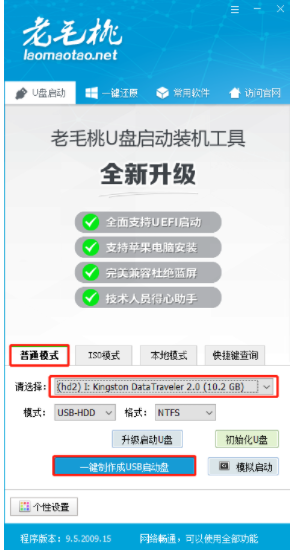
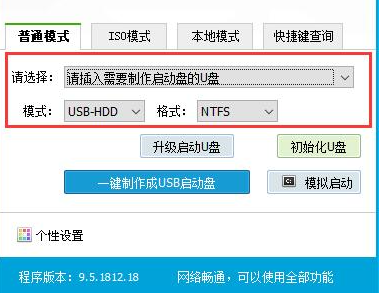
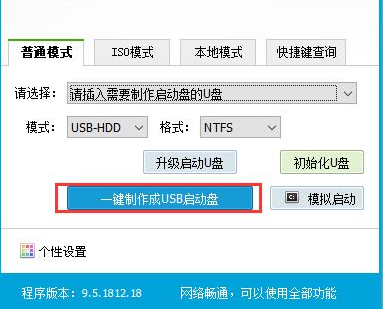
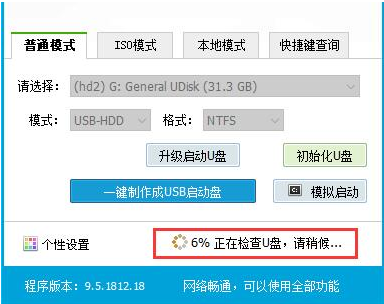
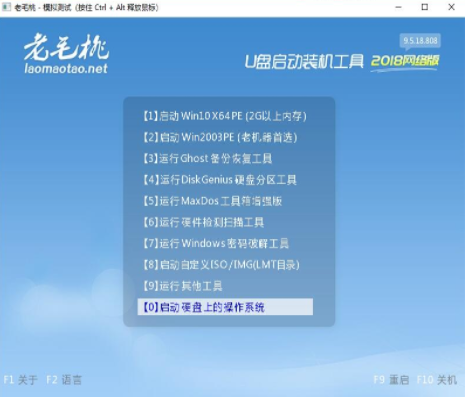







 关注微信公众号
关注微信公众号



